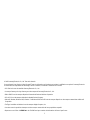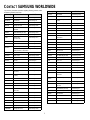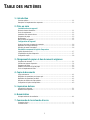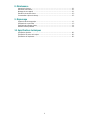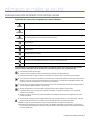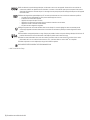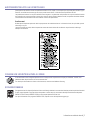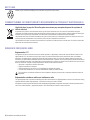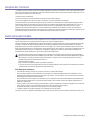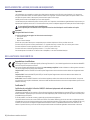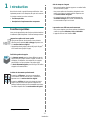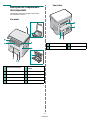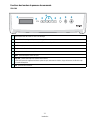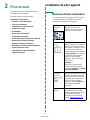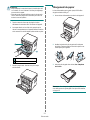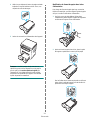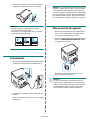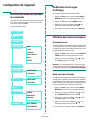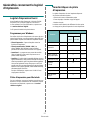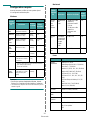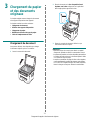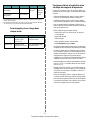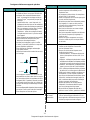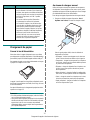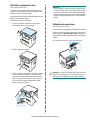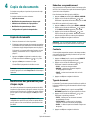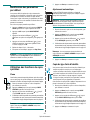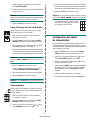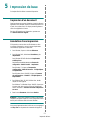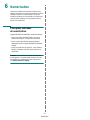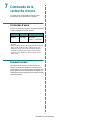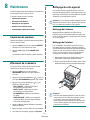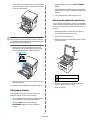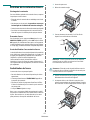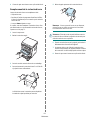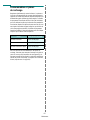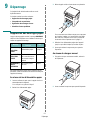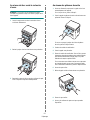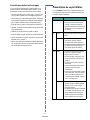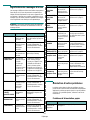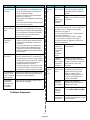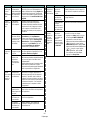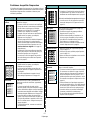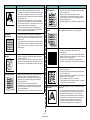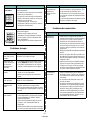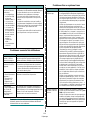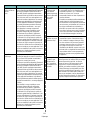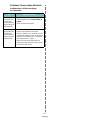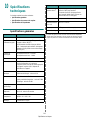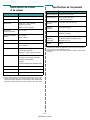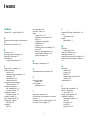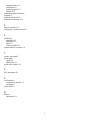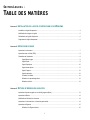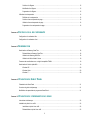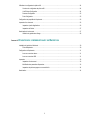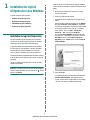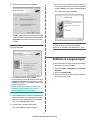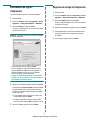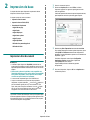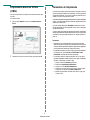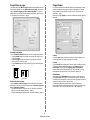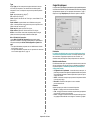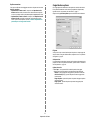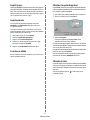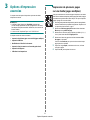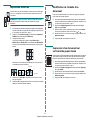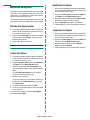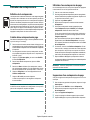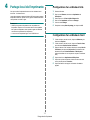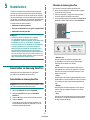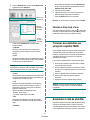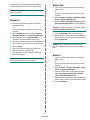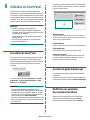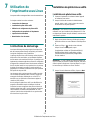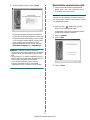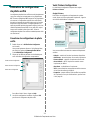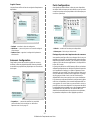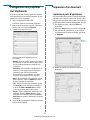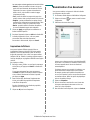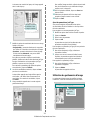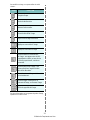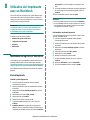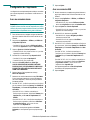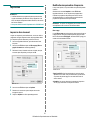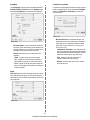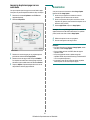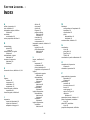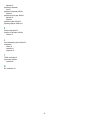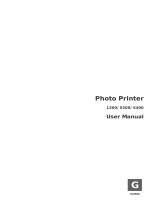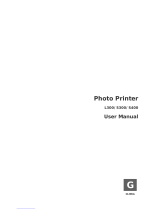Samsung SCX-4300 Manuel utilisateur
- Catégorie
- Imprimantes laser / LED
- Taper
- Manuel utilisateur

SCX-4300 Series
Imprimante multifonction
Mode d’emploi
imaginez les possibilités
Merci d’avoir fait acquisition d’un produit
Samsung.

1
© 2008 Samsung Electronics Co., Ltd. Tous droits réservés.
Ce mode d'emploi n'est fourni qu'à titre informatif. Toutes les informations qu'il contient sont sujettes à modification sans préavis. Samsung Electronics
ne saurait être tenu responsable des dommages, directs ou indirects, consécutifs à l'utilisation de ce manuel.
• SCX-4300 est le nom des modèles Samsung Electronics Co., Ltd.
• La marque Samsung et le logo Samsung sont des marques de Samsung Electronics Co., Ltd.
• IBM et IBM PC sont des marques déposées d'International Business Machines Corporation.
• PCL et PCL 6 sont des marques déposées de Hewlett-Packard Company.
• Microsoft, Windows, Windows Vista, Windows 7 et Windows 2008 Server R2 sont des marques déposées ou des marques commerciales de Microsoft
Corporation.
• TrueType, LaserWriter et Macintosh sont des marques d'Apple Computer, Inc.
• Les autres noms de produit et de marque sont des marques commerciales de leurs propriétaires respectifs.
• Reportez-vous au fichier «
LICENSE.txt
» du CD-ROM fourni pour consulter les informations de licence Open Source.

2
CONTACT SAMSUNG WORLDWIDE
If you have any comments or questions regarding Samsung products, contact
the Samsung customer care center.
Country Customer Care Center Web Site
ARGENTINE 0800-333-3733 www.samsung.com/ar
AUSTRALIA 1300 362 603 www.samsung.com
AUSTRIA
0800-SAMSUNG (726-7864)
www.samsung.com/at
BELGIUM 0032 (0)2 201 24 18 www.samsung.com/be
BRAZIL 0800-124-421
4004-0000
www.samsung.com
CANADA 1-800-SAMSUNG (726-7864) www.samsung.com/ca
CHILE 800-SAMSUNG (726-7864 ) www.samsung.com/cl
CHINA 800-810-5858
010- 6475 1880
www.samsung.com.cn
COLOMBIA 01-8000-112-112 www.samsung.com/co
COSTA RICA 0-800-507-7267 www.samsung.com/latin
CZECH
REPUBLIC
844 000 844 www.samsung.com/cz
Distributor pro Českou republiku : Samsung Zrt., česka organizační
složka Vyskočilova 4, 14000 Praha 4
DENMARK 70 70 19 70 www.samsung.com/dk
ECUADOR 1-800-10-7267 www.samsung.com/latin
EL SALVADOR 800-6225 www.samsung.com/latin
ESTONIA 800-7267 www.samsung.ee
KAZAHSTAN 8-10-800-500-55-500 www.samsung.kz
KYRGYZSTAN
00-800-500-55-500
FINLAND 030-6227 515 www.samsung.com/fi
FRANCE 3260 SAMSUNG 08 25 08 65 65
(€ 0,15/min)
www.samsung.com
GERMANY 01805 - SAMSUNG (726-7864 (€
0,14/Min)
www.samsung.com
GUATEMALA 1-800-299-0013 www.samsung.com/latin
HONDURAS 800-7919267
HONG KONG 3698-4698 www.samsung.com/hk
HUNGARY 06-80-SAMSUNG (726-7864) www.samsung.com
INDIA 3030 8282
1800 110011
www.samsung.com
INDONESIA 0800-112-8888 www.samsung.com
ITALIA 800-SAMSUNG (726-7864) www.samsung.com
JAMAICA 1-800-234-7267 www.samsung.com/latin
JAPAN 0120-327-527 www.samsung.com/jp
LATVIA 800-7267 www.samsung.com/lv
LITHUANIA 8-800-77777 www.samsung.com/lt
LUXEMBURG 0035 (0)2 261 03 710 www.samsung.com/be
MALAYSIA 1800-88-9999 www.samsung.com/my
MEXICO 01-800-SAMSUNG (726-7864) www.samsung.com
NETHERLANDS
0900-SAMSUNG (726-7864 €
0,10/Min)
www.samsung.com/nl
NEW ZEALAND
0800SAMSUNG (726-7864) www.samsung.com/nz
NICARAGUA 00-1800-5077267
NORWAY 815-56 480 www.samsung.com/no
PANAMA 800-7267 www.samsung.com/latin
PHILIPPINES 1800-10-SAMSUNG (726-7864) www.samsung.com/ph
POLAND 0 801 801 881
022-607-93-33
www.samsung.com/pl
PORTUGAL 80820-SAMSUNG (726-7864) www.samsung.com/pt
PUERTO RICO 1-800-682-3180 www.samsung.com/latin
REP. DOMINICA 1-800-751-2676 www.samsung.com/latin
EIRE 0818 717 100 www.samsung.com/ie
RUSSIA 8-800-555-55-55 www.samsung.com
SINGAPORE 1800-SAMSUNG (726-7864) www.samsung.com/sg
SLOVAKIA 0800-SAMSUNG (726-7864) www.samsung.com/sk
SOUTH AFRICA 0860-SAMSUNG (726-7864 ) www.samsung.com
SPAIN 902 10 11 30 www.samsung.com
SWEDEN 0771-400 200 www.samsung.com/se
SWITZERLAND 0800-SAMSUNG (726-7864) www.samsung.com/ch
TADJIKISTAN 8-10-800-500-55-500
TAIWAN 0800-329-999 www.samsung.com
THAILAND 1800-29-3232
02-689-3232
www.samsung.com/th
TRINIDAD &
TOBAGO
1-800-SAMSUNG (726-7864) www.samsung.com/latin
TURKEY 444 77 11 www.samsung.com
U.A.E 800-SAMSUNG (726-7864)
8000-4726
www.samsung.com
U.K 0845 SAMSUNG (726-7864) www.samsung.com
U.S.A. 1-800-SAMSUNG (726-7864) www.samsung.com/us
UKRAINE 8-800-502-0000 www.samsung.com
UZBEKISTAN 8-10-800-500-55-500 www.samsung.com.uz
VENEZUELA 0-800-100-5303
www.samsung.com/latin
VIETNAM 1 800 588 889 www.samsung.com
Country Customer Care Center Web Site

3
TABLE DES MATIÈRES
1. Introduction
Fonctions spéciales ................................................................................................................. 1.1
Description de l'emplacement des composants ........................................................................... 1.2
2. Prise en main
Installation de votre appareil
Recherche d’autres informations .............................................................................................. 2.1
Choix d'un emplacement ......................................................................................................... 2.2
Installation de la cartouche d'encre .......................................................................................... 2.2
Chargement du papier ............................................................................................................ 2.3
Branchements ....................................................................................................................... 2.5
Mise en marche de l'appareil ................................................................................................... 2.5
Configuration de l'appareil
Structure des menus du panneau de commande ........................................................................ 2.6
Modification de la langue d'affichage ......................................................................................... 2.6
Utilisation des modes économiques .......................................................................................... 2.6
Généralités concernant le logiciel d'impression
Logiciel d'impression fourni ..................................................................................................... 2.7
Caractéristiques du pilote d'impression ..................................................................................... 2.7
Configuration requise ............................................................................................................. 2.8
3. Chargement du papier et des documents originaux
Chargement du document ....................................................................................................... 3.1
Sélection des supports d'impression ......................................................................................... 3.2
Chargement du papier ............................................................................................................ 3.5
Définition du format et du type de papier .................................................................................. 3.6
Choix de l'emplacement de sortie ............................................................................................. 3.6
4. Copie de documents
Copie de documents ............................................................................................................... 4.1
Modification des paramètres pour chaque copie .......................................................................... 4.1
Modification des paramètres par défaut ..................................................................................... 4.2
Utilisation des fonctions de copie spéciales ................................................................................ 4.2
Configuration de l'option de temporisation ................................................................................. 4.3
5. Impression de base
Impression d'un document ...................................................................................................... 5.1
Annulation d'une impression .................................................................................................... 5.1
6. Numérisation
Principales méthodes de numérisation ...................................................................................... 6.1
7. Commande de la cartouche d'encre
Cartouches d'encre ................................................................................................................. 7.1
Comment acheter .................................................................................................................. 7.1

4
8. Maintenance
Impression de journaux .......................................................................................................... 8.1
Effacement de la mémoire ....................................................................................................... 8.1
Nettoyage de votre appareil .................................................................................................... 8.1
Entretien de la cartouche d'encre ............................................................................................. 8.3
Consommables et pièces de rechange ....................................................................................... 8.5
9. Dépannage
Suppression des bourrages papier ............................................................................................ 9.1
Présentation du voyant Status ................................................................................................. 9.3
Signification des messages d'erreur .......................................................................................... 9.4
Résolution d'autres problèmes ................................................................................................. 9.4
10. Spécifications techniques
Spécifications générales ........................................................................................................ 10.1
Spécifications du scanner et du copieur ................................................................................... 10.2
Spécifications de l'imprimante ................................................................................................ 10.2

Informations en matière de sécurité_5
informations en matière de sécurité
SYMBOLES DE SÉCURITÉ IMPORTANTS ET PRÉCAUTIONS À SUIVRE
Signification des icônes et des pictogrammes de ce manuel utilisateur :
Ces pictogrammes d’avertissement ont pour objet de prévenir tout dommage corporel, tant sur votre personne que sur autrui.
Suivez-les à la règle. Une fois que vous avez lu cette section, conservez-la pour pouvoir vous y reporter par la suite.
DANGER
Situations dangereuses ou à risques pouvant entraîner des blessures graves ou la mort.
ATTENTION
Situations dangereuses ou à risques pouvant entraîner des blessures légères ou des dommages matériels.
ATTENTION
Pour éliminer les risques d’incendie, d’explosion, de décharge électrique ou de blessure lors de l’utilisation de votre appa-
reil, veuillez respecter les mesures de sécurité de base suivantes :
NE PAS essayer.
NE PAS démonter.
NE PAS toucher.
Suivez les instructions à la lettre.
Débranchez la prise d’alimentation de la prise murale.
Assurez-vous que votre appareil est branché sur une prise de courant reliée à la terre.
Contactez le service de maintenance pour obtenir de l’aide.
1. Lisez attentivement toutes les instructions.
2. Prenez des précautions identiques à celles recommandées pour l'utilisation d'un appareil électrique.
3. Observez toutes les mises en garde et instructions mentionnées sur le produit et dans la documentation qui l'accompagne.
4. Si une instruction de fonctionnement semble être en contradiction avec une information relative à la sécurité, tenez compte de cette
dernière. Il se peut que vous ayez mal compris l'instruction de fonctionnement. Si vous êtes dans l'impossibilité de résoudre cette
contradiction, contactez votre distributeur ou votre technicien de maintenance.
5. Avant de nettoyer votre appareil, débranchez-le de la prise murale et de la prise téléphonique. N'utilisez aucun détergent liquide ni
nettoyant en aérosol. Utilisez uniquement un chiffon humide.
6. Ne placez pas l'appareil sur une surface instable. Il pourrait provoquer de sérieux dégâts s'il venait à tomber.
7. Votre appareil ne doit en aucun cas être placé à proximité d'un radiateur, d'un appareil de chauffage, ni d'une conduite d'air
conditionné ou de ventilation.
8. Veillez à ce que rien ne soit posé sur les cordons d'alimentation et de téléphone. Ne placez pas votre appareil là où les cordons
pourraient être piétinés.
9. Ne branchez pas un trop grand nombre d'appareils électriques sur une même prise murale ou sur une même rallonge. Une prise
surchargée réduit les performances, et constitue une source potentielle d'incendie et de décharges électriques.
10.Veillez à ce qu'aucun animal domestique ne ronge les cordons d'alimentation, de téléphone et d'interface PC.
11.N'introduisez jamais d'objet dans les ouvertures du boîtier ou de l'habillage du télécopieur. Il pourrait entrer en contact avec des
points de tension électrique dangereux, créant ainsi un risque d'incendie ou de décharge électrique. Ne renversez jamais de liquide
sur ou dans le télécopieur.

6_Informations en matière de sécurité
12.Afin de réduire le risque de décharge électrique, ne démontez en aucun cas votre appareil. Amenez-le chez un technicien de
maintenance qualifié si une réparation s'avère nécessaire. L'ouverture ou le retrait des capots peut vous exposer à des tensions
électriques dangereuses ou à d'autres risques. Un remontage incorrect peut provoquer des décharges électriques une fois l'appareil
remis sous tension.
13.Débranchez l'appareil des prises téléphonique, PC et murale, puis adressez-vous à un technicien de maintenance qualifié si :
• une partie du cordon d'alimentation ou de la prise est endommagée ou mise à nu,
• du liquide a été renversé dans l'appareil,
• l'appareil a été exposé à la pluie ou à l'eau,
• l'appareil ne fonctionne pas correctement alors que toutes les instructions ont été suivies,
• l'appareil est tombé ou le boîtier semble détérioré,
• les performances de l'appareil se dégradent.
14.Réglez uniquement les commandes abordées dans le mode d'emploi. Un mauvais réglage des autres commandes pourrait
endommager l'appareil et nécessiter l'intervention d'un technicien de maintenance qualifié pour remettre l'appareil en état de
marche.
15.Évitez d'utiliser votre appareil pendant un orage. Quoique peu probable, il existe un risque de décharge électrique lié à la foudre. Si
possible, débranchez les cordons d'alimentation et de téléphone pendant toute la durée de l'orage.
16.Utilisez le cordon d'alimentation fourni avec votre machine pour utiliser celle-ci en toute sécurité. Si vous branchez un cordon
d'alimentation de 2 m à une machine fonctionnant sous 110 V, vous devez utiliser un cordon AWG
a
16 ou supérieur.
17.Utilisez uniquement un cordon téléphonique de type No.26 AWG
ou supérieur.
18.CONSERVEZ PRÉCIEUSEMENT CES RECOMMANDATIONS.
a.AWG : American Wire Gauge

Informations en matière de sécurité_7
AVERTISSEMENT RELATIF À LA SÉCURITÉ LASER
Cette imprimante est certifiée conforme aux spécifications DHHS 21 CFR, chapitre 1, sous-chapitre J pour les produits laser de classe I(1) aux
Etats-Unis, et certifiée dans les autres pays en tant que produit laser de classe I, conformément aux spécifications IEC 825.
Les produits laser de classe I ne sont pas considérés comme dangereux. Le système laser et l'imprimante sont conçus de manière à interdire
toute exposition aux rayonnements laser au-dessus d'un niveau de classe I pendant l'utilisation normale, les opérations d'entretien utilisateur
ou les interventions de maintenance dans des conditions conformes aux spécifications.
Avertissement
N'utilisez jamais l'imprimante après avoir retiré le capot protecteur du module laser/scanner. Le faisceau lumineux, bien qu'invisible, pourrait
endommager vos yeux.
Lorsque vous utilisez ce produit, veillez à respecter les mesures de sécurité de base afin de réduire le risque d'incendie, de décharge
électrique et de blessures.
CONSIGNES DE SÉCURITÉ RELATIVES À L'OZONE
En fonctionnement normal, cet appareil produit de l'ozone. Cette production ne présente aucun risque pour l'utilisateur. Toutefois, il est
préférable d'utiliser l'imprimante dans un local correctement aéré.
Pour obtenir plus d'informations sur l'ozone et l'environnement, contactez votre distributeur Samsung.
ÉCONOMIE D'ÉNERGIE
Cet appareil est doté d'un dispositif perfectionné d'économie d'énergie réduisant la consommation électrique pendant les périodes d'inactivité.
En effet, lorsque l'appareil ne reçoit pas de données pendant un certain temps, la consommation électrique est réduite automatiquement.
ENERGY STAR et la marque ENERGY STAR sont des marques déposées aux Etats-Unis.
Pour plus d'informations sur le programme ENERGY STAR, reportez-vous au site http://www.energystar.gov.

8_Informations en matière de sécurité
RECYCLAGE
Veuillez recycler ou éliminer l'emballage de ce produit dans le respect de l'environnement.
COMMENT ÉLIMINER CE PRODUIT (DÉCHETS D'ÉQUIPEMENTS ÉLECTRIQUES ET ÉLECTRONIQUES)
(Applicable dans les pays de l'Union Européen et aux autres pays européens disposant de systémes de
collecte sélective)
Ce symbole sur le produit ou sa documentation indique qu'il ne doit pas être éliminé en fin de vie avec les autres déchets ménagers.
L'élimination incontrôlée des déchets pouvant porter préjudice à l'environnement ou à la santé humaine, veuillez le séparer des autres types
de déchets et le recycler de façon responsable. Vous favoriserez ainsi la réutilisation durable des ressources matérielles.
Les particuliers sont invités à contacter le distributeur leur ayant vendu le produit ou à se renseigner auprès de leur mairie pour savoir où et
comment ils peuvent se débarrasser de ce produit afin qu'il soit recyclé en respectant l'environnement.
Les entreprises sont invitées à contacter leurs fournisseurs et à consulter les conditions de leur contrat de vente. Ce produit ne doit pas être
éliminé avec les autres déchets commerciaux.
ÉMISSION DE FRÉQUENCES RADIO
Réglementation FCC
Cet appareil a été testé et s'est avéré conforme aux limites imposées à un périphérique numérique de classe B, définies à l'alinéa 15 des
réglementations FCC. Ces limites sont conçues pour assurer une protection raisonnable contre les interférences dans une installation
domestique. Cet appareil génère, utilise et peut émettre de hautes fréquences radio et, s'il n'est pas installé et utilisé conformément aux
instructions, peut provoquer des perturbations dans les communications radio. Cependant, nous ne pouvons garantir l'absence d'interférence
dans une installation particulière. Si cet appareil provoque des interférences au niveau de la réception radio ou télévision lors de sa mise sous
tension et hors tension, essayez de corriger le problème en utilisant une des mesures suivantes :
• Réorientez ou repositionnez l'antenne de réception.
• Éloignez l'imprimante et le récepteur.
• Branchez l'appareil sur une prise ou un circuit différent(e) de celui/celle du récepteur.
• Consultez votre distributeur ou un technicien radio/télévision qualifié pour obtenir de l'aide.
Réglementation canadienne relative aux interférences radio
This digital apparatus does not exceed the Class B limits for radio noise emissions from digital apparatus as set out in the interference-causing
equipment standard entitled “Digital Apparatus”, ICES-003 of the Industry and Science Canada.
Cet appareil numérique respecte les limites de bruits radioélectriques applicables aux appareils numériques de Classe B prescrites dans la
norme sur le matériel brouilleur : “Appareils Numériques”, ICES-003 édictée par l’Industrie et Sciences Canada.
Tout changement ou modification effectué sans l'accord explicite du fabricant pourrait annuler la capacité de l'utilisateur à utiliser cet
équipement.

Informations en matière de sécurité_9
MARQUAGE DES TÉLÉCOPIES
Le Telephone Consumer Protection Act de 1991 rend illégal l'utilisation par quiconque d'un ordinateur ou de tout autre appareil électronique
pour envoyer des messages via un télécopieur, sans qu'ils ne stipulent clairement dans la marge haute ou basse de chaque page, ou sur la
première page transmise les informations suivantes :
(1) la date et l'heure de transmission
(2) le nom de l'entreprise, de l'entité commerciale ou du particulier qui envoie le message, et
(3) le numéro de téléphone de la machine émettrice, de l'entreprise, de l'entité commerciale ou du particulier.
Votre opérateur télécom peut modifier ses équipements de communication, leur fonctionnement ou certaines procédures lorsqu'il l'estime
nécessaire dans la limite du raisonnable et tant que cela n'est pas en contradiction avec l'alinéa 68 de la réglementation FCC. Si, pour un
client, il est logique de penser que de telles modifications risquent d'entraîner l'incompatibilité de certains de ses terminaux avec les
équipements de communication de l'opérateur, de rendre nécessaire leur modification ou leur altération, ou d'avoir des conséquences
matérielles quelconques sur leur utilisation ou leurs performances, ce client est en droit d'en être informé par écrit de façon adéquate, afin de
lui permettre de prendre les mesures visant à une utilisation ininterrompue des terminaux en question.
RINGER EQUIVALEN]CE NUMBER
Le Ringer Equivalence Number et le numéro d'enregistrement FCC de cet appareil se trouvent sur l'étiquette placée dessous ou derrière la
machine. Dans certains cas, vous pouvez être amené à fournir ces numéros à l'opérateur télécom.
Le Ringer Equivalence Number (REN) indique la charge électrique placée sur la ligne téléphonique. Il permet de déterminer les éventuelles
surcharges. L'installation de plusieurs types d'équipement sur la même ligne téléphonique peut causer des problèmes pour les appels
téléphoniques entrants et sortants, en particulier la sonnerie en cas d'appel. Pour un service optimal de l'opérateur télécom, la somme des
Ringer Equivalence Numbers de tous ces équipements doit être inférieure à cinq. Dans certains cas, la somme de cinq équipements peut ne
pas permettre l'utilisation de la ligne. Si un élément de votre équipement téléphonique ne fonctionne pas correctement, débranchez-le
immédiatement de la ligne téléphonique car il peut endommager le réseau téléphonique.
Vous devez aussi savoir que :
• Votre télécopieur Samsung n'est pas conçu pour être connecté à un système PBX numérique.
• Si vous envisagez d'utiliser un modem d'ordinateur ou de télécopieur sur la même ligne téléphonique que votre télécopieur, tous les
appareils peuvent présenter des problèmes de transmission et de réception. À part un téléphone, il est recommandé de ne pas installer
d'autre appareil sur la même ligne que le télécopieur.
• Si la foudre affecte souvent une région ou que les surtensions y sont fréquentes, il est recommandé d'installer des parasurtenseurs pour
les lignes électrique et téléphonique. Vous pouvez les acheter auprès de votre revendeur ou dans des magasins spécialisés dans la
téléphonie ou l'électronique.
• Avant de programmer les numéros d'urgence et/ou de les tester, prévenez le régulateur de ces services en l'appelant sur un numéro autre
que les numéros d'urgence. Il vous donnera des instructions sur la façon de tester le numéro d'urgence.
• Cet appareil ne peut pas être utilisé avec les services payants ou sur des lignes partagées.
• Ce téléphone dispose de couplage magnétique avec les appareils de correction auditive.
Vous pouvez connecter cet appareil au réseau téléphonique en toute sécurité à l'aide d'une prise modulaire standard de type USOC RJ-11C.
La réglementation FCC indique que les changements ou modifications de cet équipement qui n'auraient pas pu être expressément
approuvés par le fabricant peuvent priver l'utilisateur du droit de l'utiliser. Si un terminal endommage le réseau téléphonique, l'opérateur
télécom doit prévenir le client que le service risque d'être interrompu. Toutefois, lorsqu'il n'est pas possible de donner un préavis,
l'opérateur peut interrompre temporairement le service s'il :
a) prévient rapidement le client,
b) donne au client la possibilité de remédier au problème d'équipement,
c) informe le client de son droit à porter plainte auprès de la commission fédérale de la communication conformément aux procédures
définies dans la sous-partie E de l'alinéa 68 de la réglementation FCC.

10_Informations en matière de sécurité
REMPLACEMENT DE LA PRISE (ROYAUME-UNI UNIQUEMENT)
Important
Les fils électriques de cet appareil sont équipés d'une fiche électrique standard de 13 A (BS 1363) et d'un fusible de 13 A. Lorsque vous
changez ou examinez le fusible, vous devez replacer le fusible de 13 A approprié. Vous devez ensuite replacer le capot du fusible. Si vous
avez perdu le capot du fusible, n'utilisez pas la prise avant d'avoir replacé un autre capot.
Veuillez prendre contact avec le détaillant qui vous a vendu l'appareil.
La fiche électrique la plus utilisée au Royaume-Uni est la prise de 13 A. Cependant, certains bâtiments (particulièrement les plus anciens) ne
disposent pas de prises de courant de 13 A. Vous devez alors vous procurer un adaptateur approprié. Ne retirez pas la fiche moulée d'origine.
Important !
Cet appareil doit être mis à la terre.
Le code de couleurs suivant est appliqué aux fils des branchements électriques :
• Vert et jaune :Terre
• Bleu :Neutre
• Marron :Courant électrique
Si les fils de votre système électrique ne correspondent pas aux couleurs indiquées sur la fiche, procédez comme suit :
Connectez le fil vert et jaune à la broche portant la lettre « E » (symbole de la terre), la couleur verte, ou la couleur jaune et verte.
Connectez le fil bleu à la broche signalée par la lettre « N » (neutre) ou par la couleur noire.
Connectez le fil marron à la broche signalée par la lettre « L » ou par la couleur rouge.
Vous devez disposer d'un fusible de 13 A dans la fiche ou l'adaptateur, ou au niveau du tableau électrique.
DÉCLARATION DE CONFORMITÉ CE
Approbations et certifications
Le marquage CE apposé sur ce télécopieur signifie que Samsung Electronics Co., Ltd. a déclaré l'appareil conforme aux directives 93/68/EEC
de l'Union Européenne respectives suivantes :
Vous pouvez consulter cette déclaration de conformité sur www.samsung.com/printer. Accédez à Assistance > téléchargements et entrez le
nom de votre imprimante pour parcourir cette déclaration.
1er janvier 1995 : Directive 73/23/CEE du Conseil Européen Rapprochement des lois des états membres relatives aux équipements basse
tension.
1er janvier 1996 : Directive 89/336/CEE (92/31/CEE) du Conseil Européen Rapprochement des lois des états membres relatives à la
compatibilité électromagnétique.
9 mars 1999 : Directive 1999/5/CE relative à la conformité des équipements radios et des terminaux de télécommunications. Vous pouvez
vous procurer le texte complet de la déclaration, décrivant en détail ces différentes directives et les normes correspondantes, auprès de votre
distributeur Samsung.
Certification CE
Certification de conformité à la Directive 1999/5/EC relative aux équipements radio et terminaux de
télécommunications (FAX)
L'équipement a été certifié pour la connexion en Europe d'un terminal simple au réseau téléphonique commuté (RTPC) en conformité avec la
Directive 1999/5/EC. Appareil prévu pour fonctionner sur le réseau téléphonique public commuté français et sur les réseaux commutés privés
compatibles des pays européens.
En cas de problème, il convient de contacter en premier lieu votre fournisseur d'équipement.
Le produit a été testé conforme aux normes TBR21 et/ou TBR 38. Pour faciliter l'utilisation et la mise en œuvre de tout équipement terminal
compatible avec ces normes, l'Institut européen pour les normes de télécommunications (ETSI) a édité un document consultatif (EG 201 121)
contenant des remarques et des obligations supplémentaires destinées à assurer la compatibilité totale des terminaux TBR21 avec les
réseaux. Ce produit a été conçu en fonction et dans le respect total de toutes les informations applicables contenues dans ce document.
Si vous retirez la fiche moulée, jetez-la immédiatement.
Vous ne pourrez pas la reconnecter et vous risquez de recevoir un choc électrique si vous la branchez sur la prise.

Introduction
1.1
1 Introduction
Merci d'avoir acheté ce produit Samsung multifonction. Votre
imprimante permet à la fois d'imprimer, de copier et de scanner !
Ce chapitre contient les sections suivantes :
• Fonctions spéciales
• Description de l'emplacement des composants
Fonctions spéciales
Votre nouvel appareil intègre des fonctions spéciales destinées
à améliorer la qualité d'impression. Il offre les avantages suivants :
Impression rapide et de haute qualité
• Vous pouvez imprimer des documents à une résolution
effective pouvant atteindre
600 x 600 ppp
. Reportez-vous
àla
section relative au logiciel
.
• L'appareil imprime du papier au format A4 (jusqu'à 18 ppm)
a
et au format Lettre (jusqu'à 19 ppm).
Facilité de gestion du papier
•Le
chargeur manuel
prend en charge différents types de
support, tels que le papier ordinaire, le papier à en-tête, les
enveloppes, les étiquettes, les transparents, les supports
personnalisés, les cartes postales et les papiers épais.
•Le
bac d'alimentation papier
prend en charge 250 feuilles
de papier au format A4/Lettre.
Création de documents professionnels
• Impression de
filigranes
. Vous pouvez personnaliser
vos documents avec des mots tels que « Confidentiel ».
Reportez-vous à la
section relative au logiciel
.
• Impression d'
affiches
. Le texte et les images de chaque
page de votre document sont agrandis et imprimés sur
plusieurs feuilles de papier qui seront assemblées pour former
une affiche. Reportez-vous à la
section relative au logiciel
.
a page par minute
Gain de temps et d'argent
• Vous pouvez imprimer plusieurs pages sur une même feuille
afin d'économiser le papier.
• Vous pouvez utiliser des formulaires préimprimés et des
papiers à en-tête sur du papier ordinaire. Reportez-vous
àla
section relative au logiciel.
• Cet appareil permet de réaliser automatiquement des
économies d'énergie
dont il réduit considérablement
la consommation lorsqu'il est à l'arrêt.
Impression sous différents environnements
• Vous pouvez imprimer avec divers systèmes d’exploitation
comme les systèmes
Windows
,
Linux
et
Macintosh
.
• L'appareil est fourni avec l'interface
USB
.

Introduction
1.2
Description de l'emplacement
des composants
Les principaux composants de l'appareil sont indiqués
dans l'illustration ci-dessous.
Vue avant
1
Couvercle de document
6
Guides de chargeur
manuel
2
Vitre d'exposition
7
Bac d'alimentation papier
3
Panneau de commande
8
Chargeur manuel
4
Capot avant
9
Bac de sortie
5
Cartouche d'encre
10
Module de numérisation
Vue arrière
1
Capot arrière
3
prise d'alimentation
2
Port USB
4
bouton Marche/Arrêt

Introduction
1.3
Fonctions des touches du panneau de commande
SCX-4300
1
Permet d'afficher l'état de la tâche en cours et des messages.
2 Status
: affiche l'état de l'appareil. Reportez-vous à la page 9.3.
3 Menu
: permet d'accéder au mode menu et de faire défiler les menus disponibles.
4
Fait défiler les options du sous-menu sélectionné.
5 OK
: permet de confirmer la sélection à l'écran.
6 Back
: permet de revenir au menu supérieur.
7 Copies
: permet d'indiquer le nombre de copies.
8
Stop/Clear
: permet d'interrompre une opération à tout moment.
En mode veille, permet de supprimer/d'annuler les options de copie, notamment la résolution, le type de document, la taille de la copie
et le nombre d'exemplaires.
9 Start
: permet de lancer une tâche.

Prise en main
2.1
2 Prise en main
Ce chapitre vous guide pas à pas dans le processus
de configuration de votre appareil.
Ce chapitre contient les sections suivantes :
Installation de votre appareil
• Recherche d’autres informations
• Choix d'un emplacement
• Installation de la cartouche d'encre
• Chargement du papier
• Branchements
• Mise en marche de l'appareil
• Configuration de l'appareil
• Structure des menus du panneau de commande
• Modification de la langue d'affichage
• Utilisation des modes économiques
• Généralités concernant le logiciel d'impression
• Logiciel d'impression fourni
• Caractéristiques du pilote d'impression
• Configuration requise
Installation de votre appareil
Recherche d’autres informations
Les ressources suivantes vous proposent, soit à l’écran soit
sous forme imprimée, des informations concernant la
configuration et l’utilisation de votre appareil.
Guide
d’installation
rapide
Fournit des informations concernant la
configuration de l’appareil. Ces
instructions doivent être suivies pour
l’installation correcte de l’appareil.
Guide d’utilisateur
en ligne
Vous fournit des instructions étape par
étape pour utiliser toutes les fonctions de
l’appareil, et contient des informations
pour l’entretien, le dépannage, ainsi que
pour l’installation des accessoires.
Ce guide d’utilisateur contient également
la
Section logiciels
qui vous renseigne
sur l’impression de documents avec
l’appareil sous divers systèmes
d’exploitation, et sur l’utilisation des
utilitaires fournis.
Remarque
Vous pouvez consulter des guides
d’utilisateur dans d’autres langues,
depuis le dossier
Manual
sur le
CD-ROM
du logiciel d’imprimante
.
Aide du pilote
d’impression
Vous fournit une assistance au sujet des
propriétés du pilote d’impression et des
instructions concernant la configuration
des propriétés pour l’impression. Pour
accéder à l’écran d’aide du pilote
d’impression, cliquez sur
Aide
depuis la
boîte de dialogue de propriétés
d’imprimante.
Site Internet
Samsung
Si vous avez un accès Internet, vous
pouvez obtenir de l’aide, un support
technique, des pilotes d’impression, des
manuels et des informations de
commande à partir du site Internet
Samsung, www.samsungprinter.com
.

Prise en main
2.2
Choix d'un emplacement
Installez votre copieur sur un support horizontal et stable
en laissant suffisamment d'espace pour la circulation de l'air.
Prévoyez un espace supplémentaire pour l'ouverture des capots
et des bacs.
Cet emplacement doit être bien aéré et à l'abri de toute exposition
directe à la lumière du soleil ou de toute source de chaleur, de
froid et d'humidité. Évitez d'installer votre appareil près du bord
de votre plan de travail.
Espaces de dégagement
•
À l'avant
: 482,6 mm (pour permettre le retrait
du bac d'alimentation papier)
•
À l'arrière
: 100 mm (pour permettre la ventilation
de l'appareil)
•
À droite
: 100 mm (pour permettre la ventilation
de l'appareil)
•
À gauche
: 100 mm (pour permettre la ventilation
de l'appareil)
Installation de la cartouche d'encre
1
Ouvrez le capot avant.
2
Retirez la cartouche d'encre de son emballage.
N'utilisez pas de couteau ni d'objet pointu. Vous
risqueriez d'endommager le tambour de la cartouche.
3
Secouez doucement la cartouche 5 ou 6 fois afin
de répartir l'encre uniformément à l'intérieur.
Le fait de bien remuer la cartouche permet d'optimiser
le nombre de copies imprimées par cartouche.
4
Retirez le papier protecteur la cartouche d'encre.
REMARQUE
: Si vous recevez de l'encre sur vos vêtements,
essuyez-les avec un chiffon sec et lavez-les à l'eau froide.
L'eau chaude fixe l'encre sur le tissu.

Prise en main
2.3
ATTENTION
:
• Évitez d'exposer la cartouche d'encre à la lumière plus de 2
ou 3 minutes. Si vous la laissez à l'air libre plus longtemps,
recouvrez-la d'un papier.
• Évitez de toucher la partie inférieure verte de la cartouche
d'encre. Utilisez la poignée de la cartouche pour éviter de
toucher la zone en question.
5
Tenez la cartouche d'encre par la poignée. Insérez
délicatement la cartouche dans l'ouverture de l'appareil.
6
Les taquets situés sur les côtés de la cartouche et les
rainures correspondantes sur l'appareil facilitent l'insertion
de la cartouche. Un déclic indique qu'elle est bien en place.
7
Fermez le capot avant. Assurez-vous que le capot
est bien fermé.
1
Rainure
2
Taquet
Chargement du papier
Le bac d'alimentation peut contenir jusqu'à 250 feuilles
de papier ordinaire de
80 g/m
2
.
1
Ouvrez le bac d'alimentation et retirez-le de l'appareil.
2
Ventilez les bords de la pile de papier afin de séparer
les feuilles. Tapotez ensuite les bords de la pile sur une
surface plane pour l'égaliser.
3
Insérez la pile de papier dans le bac,
face à imprimer
vers le bas
.
REMARQUE
: Pour charger du papier d'un format différent,
vous devez ajuster les guide-papier. Pour plus d'informations,
voir page 2.4.

Prise en main
2.4
4
Veillez à ne pas dépasser la hauteur de papier maximale
indiquée sur les parois intérieures du bac. Sinon, vous
risqueriez de créer des bourrages.
5
Insérez de nouveau le bac d'alimentation dans l'appareil.
REMARQUE
: Une fois le papier chargé, vous devez en
spécifier le type et le format. Reportez-vous à la page 3.6
pour la copie ou à la
section relative au logiciel
pour
l'impression PC. Les réglages effectués à partir du pilote
d'impression sont prioritaires par rapport à ceux effectués
à partir du panneau de commande.
Modification du format de papier dans le
bac
d'alimentation
Pour charger des formats de papier plus longs, comme des
feuilles au format Légal, vous devez régler les guides du papier
de façon à accroître la taille du bac d'alimentation.
1
Une fois le verrou du guide débloqué, faites glisser
complètement le guide de longueur du papier afin d'augmenter
au maximum la longueur du bac d'alimentation.
2
Après avoir inséré du papier dans le bac, pincez le guide
de longueur et positionnez-le contre la pile de papier.
Pour les feuilles dont le format est plus petit que le format
Lettre, réglez le guide de longueur avant de manière à le
positionner contre la pile de papier.

Prise en main
2.5
3
Pincez le guide de largeur comme le montre l'illustration
et positionnez-le délicatement contre la pile de papier.
REMARQUES
:
• Évitez de trop pousser le guide de largeur du papier.
Vous risqueriez de froisser les feuilles.
• Inversement, si vous n'ajustez pas le guide, vous risquez
de provoquer des bourrages papier.
Branchements
1
Branchez un câble USB au connecteur USB de l'appareil. Utilisez
un câble USB 2.0 dont la longueur ne dépasse pas 3 m.
2
Connectez l'autre extrémité du câble au port USB de votre
ordinateur.
Pour plus d'informations, reportez-vous au mode d'emploi
de l'ordinateur.
Vers le
port
REMARQUE
: Avec une connexion USB, deux modes USB sont
disponibles : rapide et lent. Par défaut, c'est le mode rapide
qui est sélectionné. Certains utilisateurs de PC risquent de
constater un mauvais fonctionnement avec le mode par défaut
de la connexion USB. Si c'est le cas, sélectionnez le mode Lent
pour obtenir de meilleurs résultats. Pour plus d'informations
sur le changement de mode USB, reportez-vous à la page 9.7.
Mise en marche de l'appareil
1
Branchez l'une des extrémités du cordon d'alimentation
fourni sur la prise d'alimentation de l'appareil et l'autre
sur une prise secteur dûment mise à la terre.
2
Appuyez sur le bouton Marche/Arrêt pour mettre l'appareil
en marche.
PRÉCHAUFFAGE PATIENTEZ SVP
indique
que l'appareil est sous tension.
Pour afficher le texte de votre écran dans une autre
langue, reportez-vous à la page 2.6.
ATTENTION
:
• La zone du four située dans la partie interne arrière de
l'appareil est très chaude lorsque celui-ci est sous tension.
Veillez à ne pas vous brûler si vous devez accéder à cette zone.
• Ne démontez jamais l'appareil lorsqu'il est sous tension.
Vous risqueriez de recevoir une décharge électrique.

Prise en main
2.6
Configuration de l'appareil
Structure des menus du panneau
de commande
Le panneau de commande permet d'accéder à plusieurs menus
pour configurer l'appareil ou utiliser ses fonctions. Accédez
à ces menus via la touche
Menu
.
Consultez le schéma suivant :
REDUC./AGRAND.
DENSITE
TYPE DOCUMENT
COPIE SPECIALE
NON
CLONE
AUTOAJUS
COPIE CARTE ID
SUR 2
POSTER
MODE ECO TONER
REGL. SUPPORT
FORMAT PAPIER
TYPE PAPIER
CONFIG. COPIE
MODIF DEFAUT
TPS ATTENTE
RAPPORT
CONFIG MACHINE
LANGUE
MODE VEILLE
MODE USB
MAINTENANCE
NETT. TAMBOUR
EFF PARAMETRES
Modification de la langue
d'affichage
Pour changer la langue du panneau de commande :
1
Appuyez sur
Menu
jusqu'à ce que le message
CONFIG
MACHINE
apparaisse sur la ligne supérieure de l'écran.
2
Appuyez sur
OK
lorsque l'option
LANGUE
apparaît.
3
Appuyez sur
une touche de défilement ( ou )
pour
sélectionner la langue souhaitée, puis sur
OK
.
4
Pour repasser en mode Repos, appuyez sur
Stop/Clear
.
Utilisation des modes économiques
Économie d'encre
Le mode économie d'encre permet à l'appareil d'utiliser moins
d'encre par page. Avec ce mode, la durée de vie des cartouches
est allongée par rapport à celle obtenue en mode normal, mais
la qualité d'impression est moins bonne.
1
Appuyez sur
Menu
jusqu'à ce que le message
MODE ECO
TONER
apparaisse sur la ligne supérieure de l'écran.
2
Appuyez sur une touche de défilement ( ou ) jusqu'à
ce que
OUI
apparaisse, puis sur
OK
.
REMARQUE
: En mode d'impression PC, vous pouvez activer
ou désactiver le mode économie d'encre dans les propriétés
de l'imprimante. Reportez-vous à la
section relative au logiciel
.
Mode économie d'énergie
Le mode économie d'énergie permet de réduire la consommation
d'énergie de votre appareil en dehors des périodes d'utilisation
proprement dites. Vous pouvez activer ce mode et sélectionner
le laps de temps devant s'écouler après une tâche d'impression
avant que l'appareil passe en mode économie d'énergie.
1
Appuyez sur
Menu
jusqu'à ce que le message
CONFIG
MACHINE
apparaisse sur la ligne supérieure de l'écran.
2
Appuyez sur une touche de défilement ( ou ) jusqu'à
ce que
MODE VEILLE
apparaisse, puis sur
OK
.
3
Appuyez sur une touche de défilement ( ou ) jusqu'à
ce que
OUI
apparaisse, puis sur
OK
.
4
Appuyez sur une touche de défilement ( ou ) pour
sélectionner le délai souhaité, puis sur
OK
.
5
Pour repasser en mode Repos, appuyez sur
Stop/Clear
.
La page est en cours de chargement...
La page est en cours de chargement...
La page est en cours de chargement...
La page est en cours de chargement...
La page est en cours de chargement...
La page est en cours de chargement...
La page est en cours de chargement...
La page est en cours de chargement...
La page est en cours de chargement...
La page est en cours de chargement...
La page est en cours de chargement...
La page est en cours de chargement...
La page est en cours de chargement...
La page est en cours de chargement...
La page est en cours de chargement...
La page est en cours de chargement...
La page est en cours de chargement...
La page est en cours de chargement...
La page est en cours de chargement...
La page est en cours de chargement...
La page est en cours de chargement...
La page est en cours de chargement...
La page est en cours de chargement...
La page est en cours de chargement...
La page est en cours de chargement...
La page est en cours de chargement...
La page est en cours de chargement...
La page est en cours de chargement...
La page est en cours de chargement...
La page est en cours de chargement...
La page est en cours de chargement...
La page est en cours de chargement...
La page est en cours de chargement...
La page est en cours de chargement...
La page est en cours de chargement...
La page est en cours de chargement...
La page est en cours de chargement...
La page est en cours de chargement...
La page est en cours de chargement...
La page est en cours de chargement...
La page est en cours de chargement...
La page est en cours de chargement...
La page est en cours de chargement...
La page est en cours de chargement...
La page est en cours de chargement...
La page est en cours de chargement...
La page est en cours de chargement...
La page est en cours de chargement...
La page est en cours de chargement...
La page est en cours de chargement...
La page est en cours de chargement...
La page est en cours de chargement...
La page est en cours de chargement...
La page est en cours de chargement...
La page est en cours de chargement...
La page est en cours de chargement...
La page est en cours de chargement...
La page est en cours de chargement...
La page est en cours de chargement...
La page est en cours de chargement...
La page est en cours de chargement...
La page est en cours de chargement...
La page est en cours de chargement...
La page est en cours de chargement...
La page est en cours de chargement...
La page est en cours de chargement...
La page est en cours de chargement...
La page est en cours de chargement...
La page est en cours de chargement...
La page est en cours de chargement...
La page est en cours de chargement...
La page est en cours de chargement...
La page est en cours de chargement...
La page est en cours de chargement...
-
 1
1
-
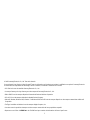 2
2
-
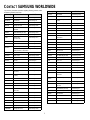 3
3
-
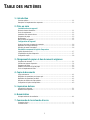 4
4
-
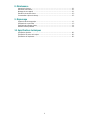 5
5
-
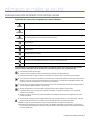 6
6
-
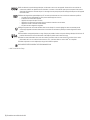 7
7
-
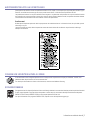 8
8
-
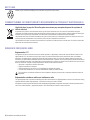 9
9
-
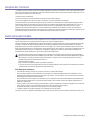 10
10
-
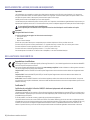 11
11
-
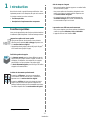 12
12
-
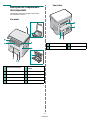 13
13
-
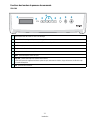 14
14
-
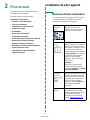 15
15
-
 16
16
-
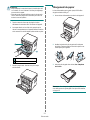 17
17
-
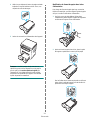 18
18
-
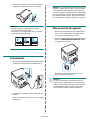 19
19
-
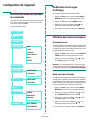 20
20
-
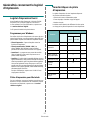 21
21
-
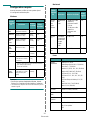 22
22
-
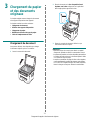 23
23
-
 24
24
-
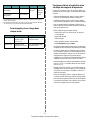 25
25
-
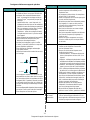 26
26
-
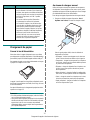 27
27
-
 28
28
-
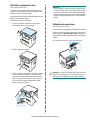 29
29
-
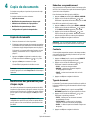 30
30
-
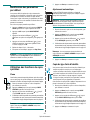 31
31
-
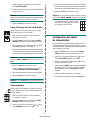 32
32
-
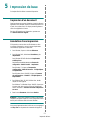 33
33
-
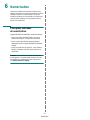 34
34
-
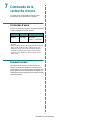 35
35
-
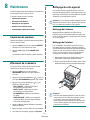 36
36
-
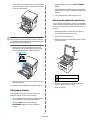 37
37
-
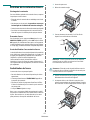 38
38
-
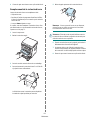 39
39
-
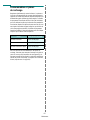 40
40
-
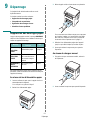 41
41
-
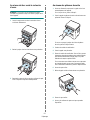 42
42
-
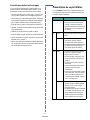 43
43
-
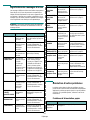 44
44
-
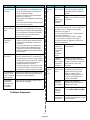 45
45
-
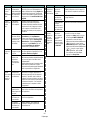 46
46
-
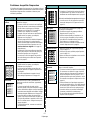 47
47
-
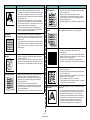 48
48
-
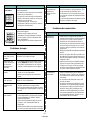 49
49
-
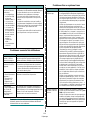 50
50
-
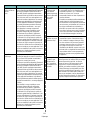 51
51
-
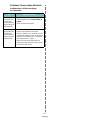 52
52
-
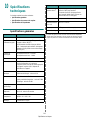 53
53
-
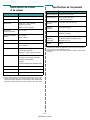 54
54
-
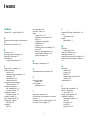 55
55
-
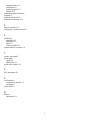 56
56
-
 57
57
-
 58
58
-
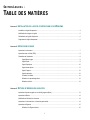 59
59
-
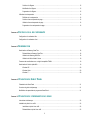 60
60
-
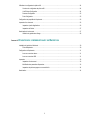 61
61
-
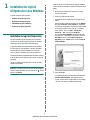 62
62
-
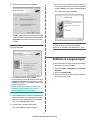 63
63
-
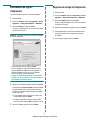 64
64
-
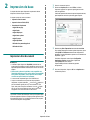 65
65
-
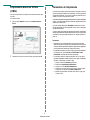 66
66
-
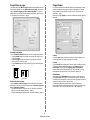 67
67
-
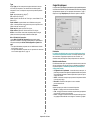 68
68
-
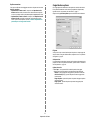 69
69
-
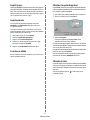 70
70
-
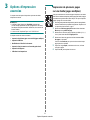 71
71
-
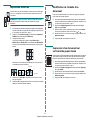 72
72
-
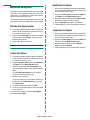 73
73
-
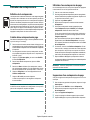 74
74
-
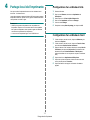 75
75
-
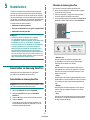 76
76
-
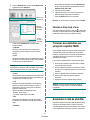 77
77
-
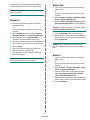 78
78
-
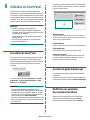 79
79
-
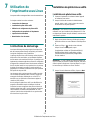 80
80
-
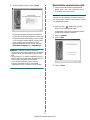 81
81
-
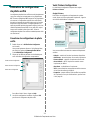 82
82
-
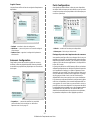 83
83
-
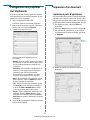 84
84
-
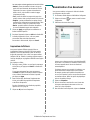 85
85
-
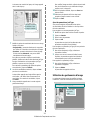 86
86
-
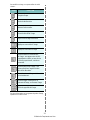 87
87
-
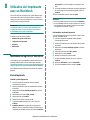 88
88
-
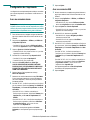 89
89
-
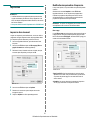 90
90
-
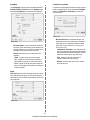 91
91
-
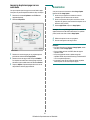 92
92
-
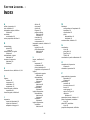 93
93
-
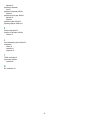 94
94
Samsung SCX-4300 Manuel utilisateur
- Catégorie
- Imprimantes laser / LED
- Taper
- Manuel utilisateur
Documents connexes
-
Samsung SCX-4521FR Le manuel du propriétaire
-
Samsung SF-565PR Le manuel du propriétaire
-
Samsung SCX-4828FN Manuel utilisateur
-
Samsung ML2010R-SEE Le manuel du propriétaire
-
Samsung SCX-4720FN Le manuel du propriétaire
-
Samsung SCX-6220 Le manuel du propriétaire
-
Samsung SF-560 Le manuel du propriétaire
-
Samsung SCX-4655FN Le manuel du propriétaire
-
Samsung SCX-4729FD Le manuel du propriétaire
-
Samsung SCX-3405 Le manuel du propriétaire
Autres documents
-
Canon i-SENSYS MF212w Manuel utilisateur
-
APM 570611 Manuel utilisateur
-
Xerox PE16/i Le manuel du propriétaire
-
Dell Color Smart Multifunction Printer S3845cdn Mode d'emploi
-
Epson ET-2700 Manuel utilisateur
-
Philips PFA441/000 Product Datasheet
-
Sharp MX-M182 Le manuel du propriétaire
-
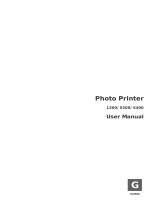 Hi-Touch Imaging Technologies L300 Manuel utilisateur
Hi-Touch Imaging Technologies L300 Manuel utilisateur
-
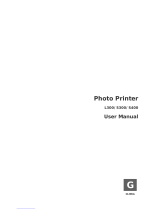 Hi-Touch Imaging Technologies L300 Manuel utilisateur
Hi-Touch Imaging Technologies L300 Manuel utilisateur
-
Compaq 410 Manuel utilisateur